Tracta essencialment d'una aplicació informàtica .En forma de taller de pintura i fotografia que treballa sobre un "llenç" i que està destinat a l'edició, retoc fotogràfic i pintura a base d'imatges.
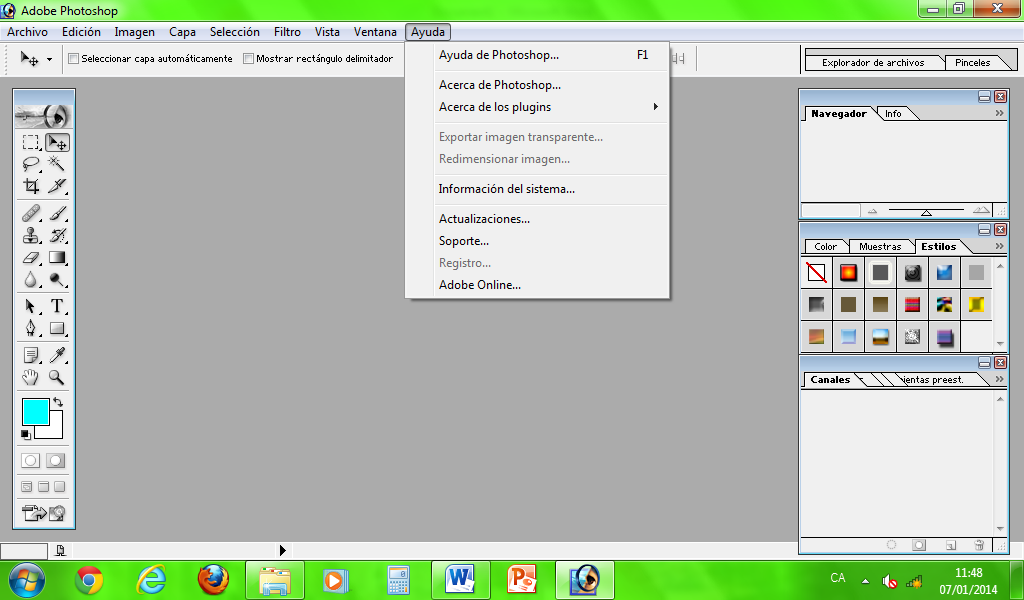 las alternatives que tenim en ajuda
las alternatives que tenim en ajuda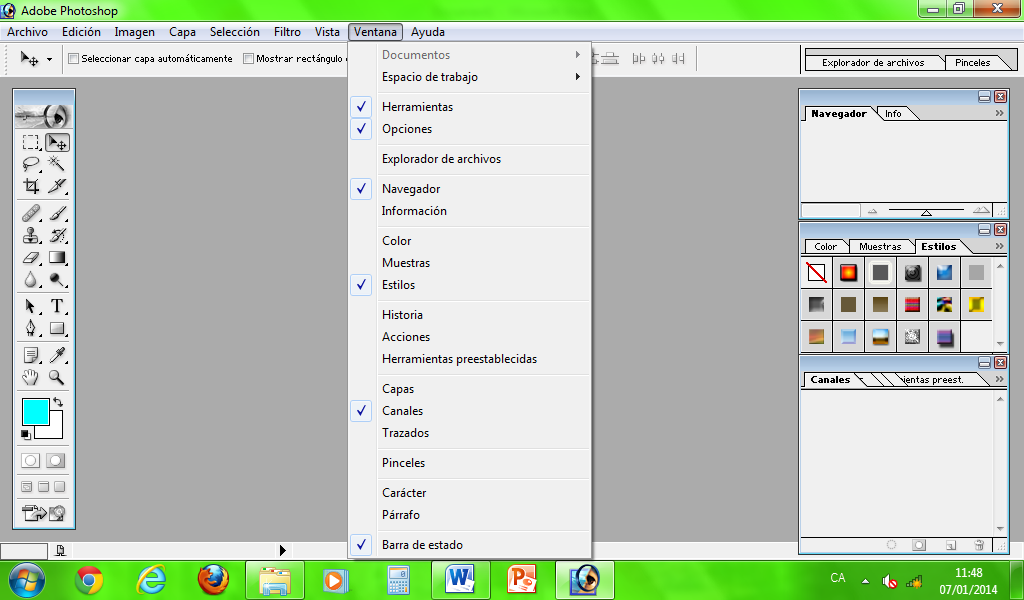
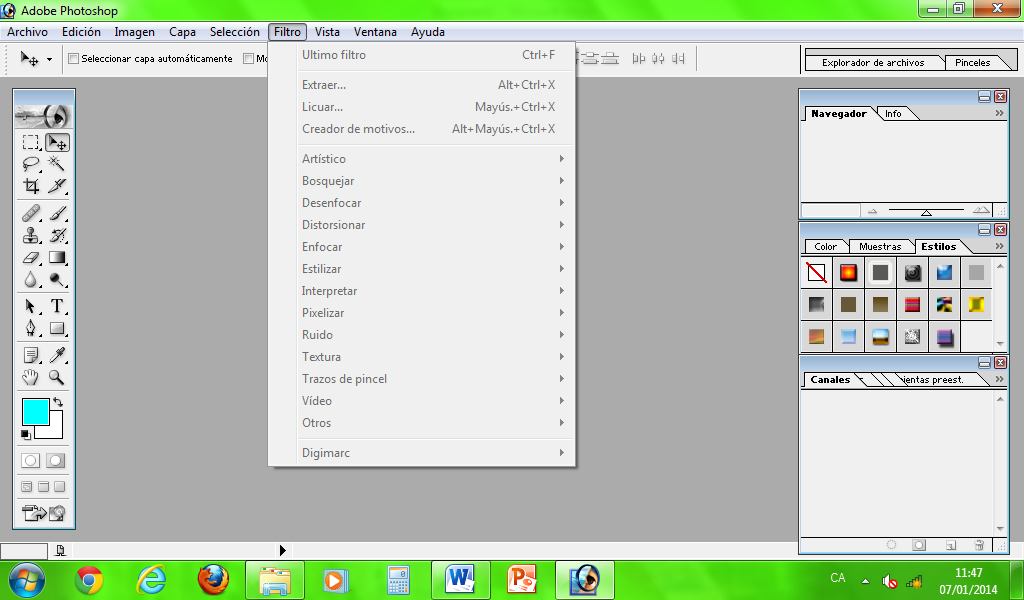 les alternatives que tenim en vista
les alternatives que tenim en vista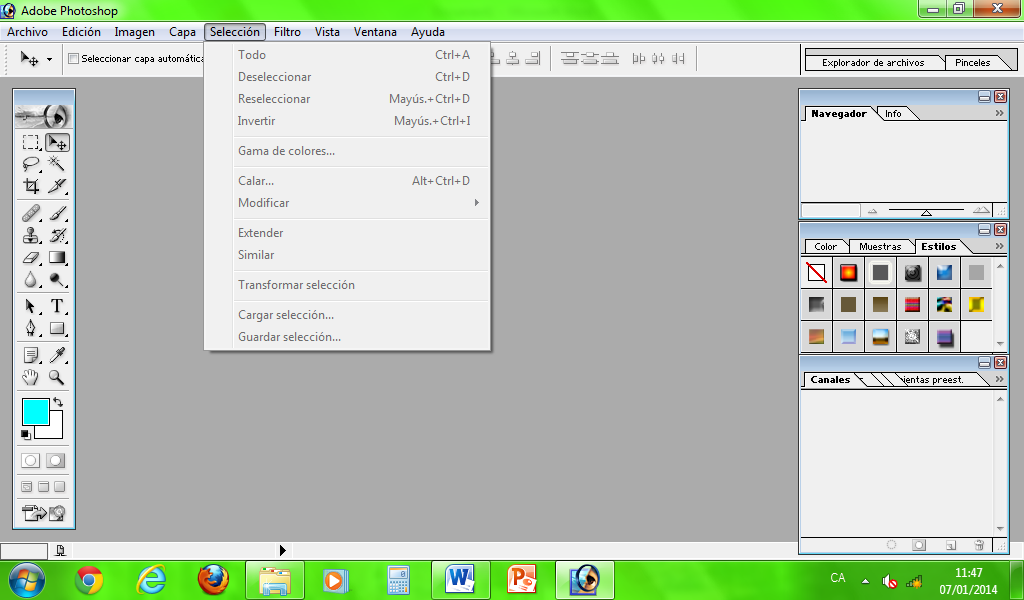
les alternatives que tenim en ventana
les alternatives que tenim en filtro
les alternatives que tenim en selección
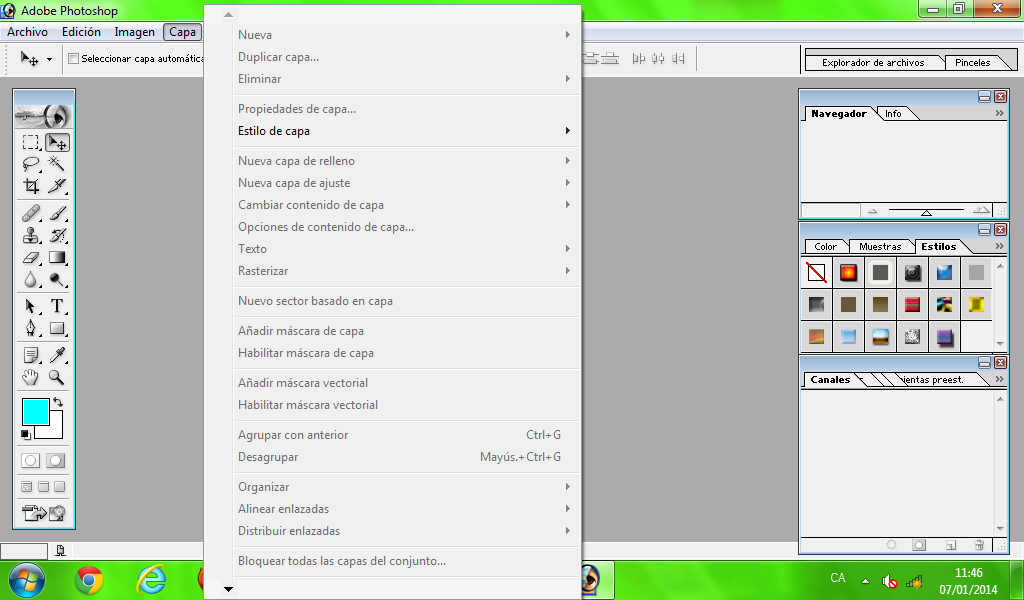
 les alternatives que tenim en capa
les alternatives que tenim en capa les alternatives que tenim en imagen
les alternatives que tenim en edición
les alternatives que tenim en archivo
PHOTOSHOP, ENTRADA 2:
FOTO ORIGINAL
FOTO AMB UN ANIMAL DUPLICAT:
- En la barra d'eines seleccionem la opció de llaç i seleccionem lo que bolem duplicar. ho copiem i enganxem a la imatge i amb la opcio de moure el coloquem on volguem.
FOTO AMB UN ANIMAL BORRAT:
- amb el llaç seleccionem un tros de fons el copiem i enganxem. el movem asobre de lo qe volem borrar.
PHOTOSHOP ENTRADA 3:
FOTO ORIGINAL
.jpg)
FOTO RETOCADA:
amb el llaç seleccionem la part que volem que quedi en color. la copiem.
despres anem a imatge, de imatge a modo i de modo a escala de grises. en surtira una finestra i cliquem "ok". a continuacio escollim un altre modo que es el "color RGB" i enganxem i la movem asobre de lo que volem cambiar de color.
ENTRADA 4:
FOTO ORIGINAL: Apartir d'aquesta foto amb la barra de filtres de fotoshop podem transformarla en totes les fotos que venen a continuació y moltes més.
FOTO 1:
- FILTRE 1: bordes acentuados
FOTO 2:
- FILTRE 1 + FILTRE 2:
destello (perque es noti mes jo e posat mes d'un de destellos)
FOTO 3:
- FILTRE 1+FILTRE 2+FILTRE 3: esferizar
FOTO 4:
- FILTRE 1+ FILTRE2 + FILTRE 3 + FILTRE 4: contornos con tinta






.jpg)





Cap comentari:
Publica un comentari a l'entrada